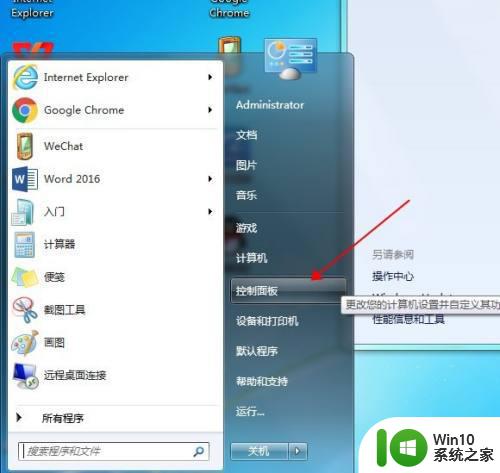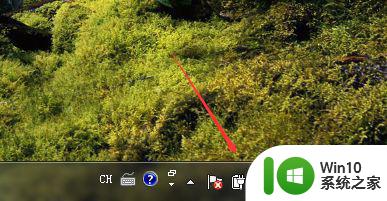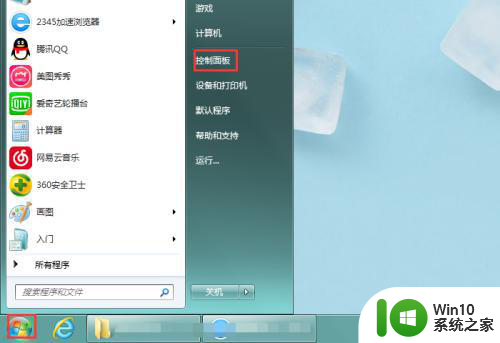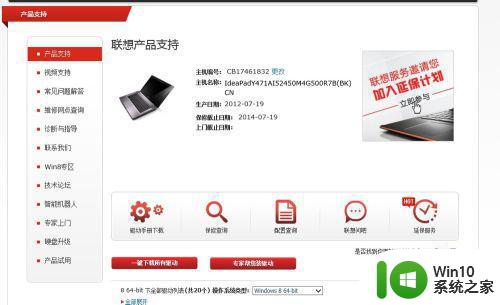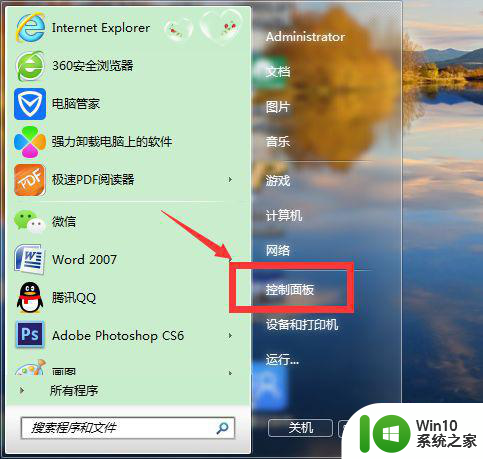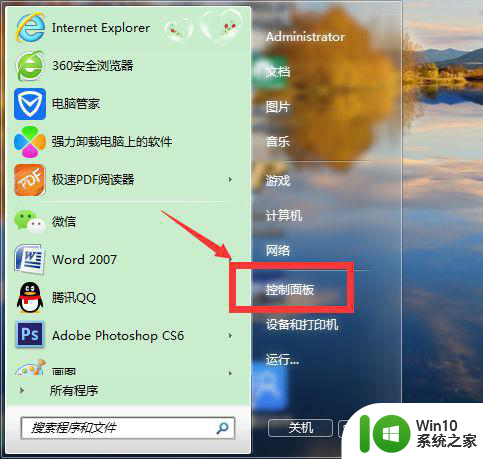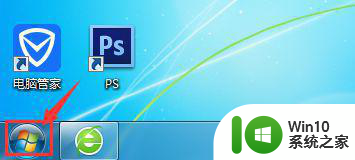win7笔记本亮度无法调节怎么办 如何恢复win7笔记本亮度调节功能
win7笔记本亮度无法调节怎么办,win7笔记本亮度无法调节是一个常见的问题,但是不用担心,我们可以通过一些简单的步骤来解决,首先我们可以尝试按下键盘上的亮度调节快捷键,通常是Fn加上一个亮度调节的符号键。如果这个方法不起作用,我们可以尝试通过更改电源选项来解决问题。进入控制面板,点击“电源选项”,然后选择“更改计划设置”。在弹出的窗口中,点击“更改高级电源设置”,找到“显示”选项,展开该选项,并确保“自动调节屏幕亮度”选项是启用的。如果这些方法都无效,我们可以尝试更新显卡驱动程序。进入计算机的官方网站,下载并安装最新的显卡驱动程序。通过这些简单的步骤,我们可以很容易地恢复win7笔记本亮度调节功能,让屏幕亮度变得更加舒适和适合使用。
解决方法如下:
方法一:应急方法
1、如果是台式机,显示器右下角位置一般都会有调节屏幕亮度按钮,可通过加减号就进行调节。
2、如果是笔记本,可以通过快捷键进行调剂,一般上方的F键有的会标注亮度调节图标。
小编笔记本调剂亮度快捷键为Fn(功能键)+F2(弱), Fn(功能键)+F3(强)。
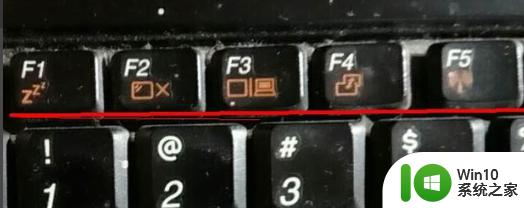
方法二:修改win7注册表的值找回win7亮度调节
1、键盘上按下win+R快捷键,打开运行窗口,输入regedit命令,点击确定。
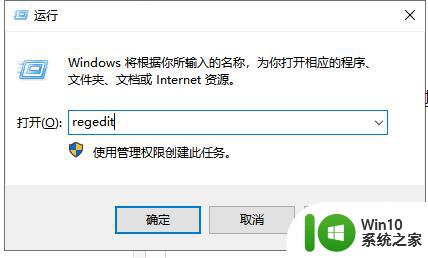
2、注册表编辑器展开路径HKEY_LOCAL_MACHINE SYSTEM ControlSet001
Control Class {4d36e968-e325-11ce-bfc1-08002be10318}项,接着打开0000文件。
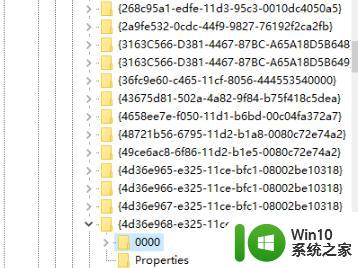
3、然后找到KMD_EnableBrightnessInterface2文件,右击选择修改。
如果没有找到就新建一个Word值,将其名称改为这个文件名。
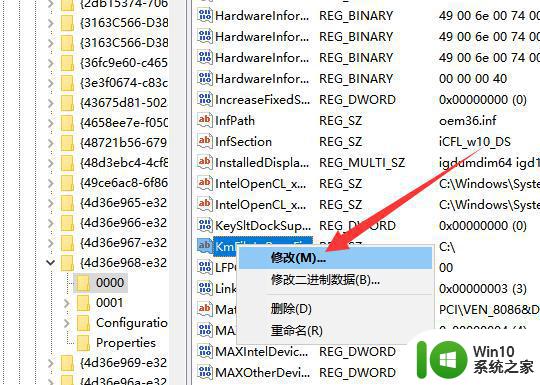
4、将数值数据修改为0,点击确定即可。
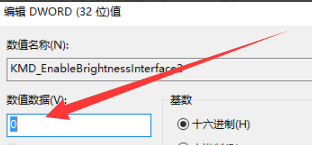
以上是关于win7笔记本亮度无法调节的解决方法,如果您也遇到了相同的问题,可以按照本文提供的方法进行解决。